Урок №3. Создание оглавления в MS Word 2010
В предыдущих
уроках, Вы научились создавать заголовки со стилями к тексту. Для тех, кто
пропустил Урок №2. Кратко я объясняла как
создавать оглавление, теперь рассмотрим подробнее, по шагам. Итак, у Вас есть
уже готовый набранный текст, где нужно сделать автоматическое оглавление.
Каждый заголовок должен иметь свой стиль. Основному заголовку присваиваться
стиль «Заголовок 1», подзаголовкам – стиль «Заголовок 2» и т.д. Когда Вы
начинаете следующий раздел, то переходя на новую страницу используйте параметр
«Разрыв страницы». Если Вы все сделали правильно, переходим к созданию
оглавления.
Ставим
курсор вначале страницы. Далее меню «Ссылки», слева нажимаем «Оглавление», на
примере выберем «Автособираемое оглавление 1», как на Рис.1.
Оглавление
готово. Для перехода на нужную страницу нажимаем ctrl и щелкаем мышкой по ссылке.
Все просто и
быстро. Домашнее задание: создайте оглавление со стилями заголовков 1,2,3. Свои
вопросы задавайте в комментариях к статье.
Автор: Алёна
Кувшинова
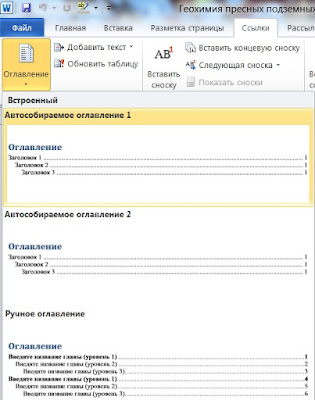
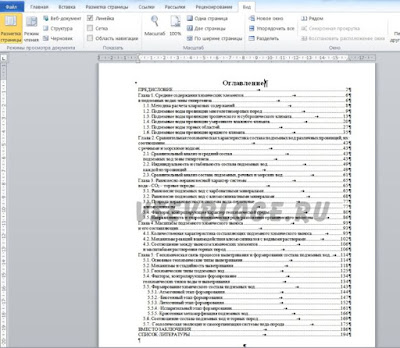


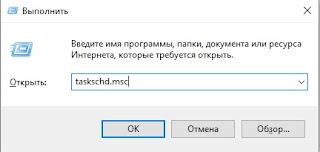
Комментарии
Отправить комментарий